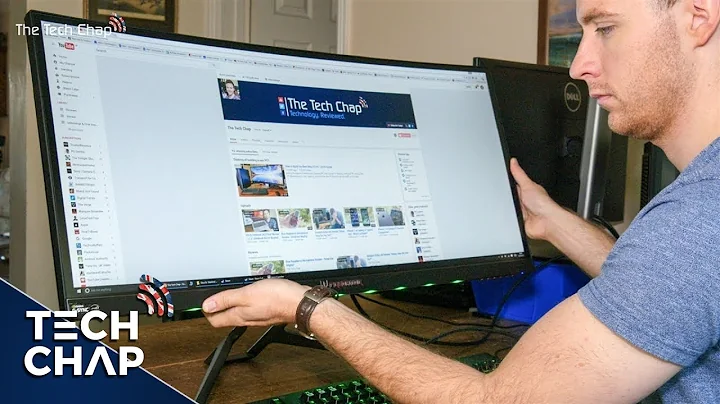Hướng dẫn ép xung Ryzen 5 3600 với MSI B450 Tomahawk Max
Bảng nội dung
- Nhập mô tả (👋)
- Cài đặt cho việc ép xung Ryzen 5 3600 (⚙️)
- Cấu hình hệ thống (⚙️)
- Chạy kiểm tra đánh giá hiệu năng (⚡)
- Tinh chỉnh dòng điện cpu (🔌)
- Tắt "Amd Cool and Quiet" (❄️)
- Kiểm tra hiệu năng sau khi ép xung (🏆)
- Phân tích điểm kiểm tra (📊)
- Tối ưu hiệu năng liên tục (⚡)
- Tổng kết (🔚)
Cài đặt cho việc ép xung Ryzen 5 3600 (⚙️)
Trong bài viết này, tôi sẽ hướng dẫn các bạn cách ép xung Ryzen 5 3600 của AMD khi kết hợp với bo mạch chủ MSI B450 Tomahawk Max. Tôi xin lỗi trước nếu bài viết được ghi lại bằng điện thoại, nhưng lý do là để tránh bất kỳ sự can thiệp nào từ các phần mềm ghi lại màn hình. Do đó, tất cả những gì bạn nhìn thấy đều được ghi lại từ điện thoại của tôi.
Đầu tiên, chúng ta hãy thiết lập lại các giá trị mặc định của bo mạch chủ bằng cách vào menu "Save and Exit" trong cài đặt BIOS. Sau đó, bạn cần thiết lập lại tần số RAM của mình bằng cách kích hoạt XMP (eXtreme Memory Profile) trong cài đặt BIOS. Điều này sẽ đảm bảo rằng tần số RAM được đồng bộ hóa với tần số xung của CPU.
Sau khi hoàn thành các bước trên, hãy khởi động lại máy tính và đảm bảo rằng CPU và RAM đã được cài đặt với giá trị mặc định. Điều này sẽ được hiển thị trong Task Manager của bạn. Bây giờ chúng ta sẽ chạy một bài kiểm tra đánh giá hiệu năng bằng Cinebench để xem hiệu suất của CPU trên tốc độ mặc định.
Chạy kiểm tra đánh giá hiệu năng (⚡)
Chúng ta cần chạy một bài kiểm tra để đánh giá hiệu năng của Ryzen 5 3600 trước khi thực hiện các bước ép xung. Bạn có thể sử dụng phần mềm Cinebench để thực hiện bài kiểm tra này. Cinebench là một phần mềm rất phổ biến và được sử dụng rộng rãi để kiểm tra hiệu năng của CPU và GPU.
Sau khi tải và cài đặt Cinebench, hãy mở chương trình và chọn kiểu bài kiểm tra "Multi-Core". Sau đó, nhấn vào nút "Run" để bắt đầu quá trình kiểm tra. Cinebench sẽ chạy một loạt các tác vụ tính toán đa luồng trên CPU của bạn và sau đó hiển thị điểm số trên màn hình.
Hãy ghi lại điểm số bạn nhận được và chúng ta sẽ so sánh nó với hiệu năng sau khi ép xung.
💡 Highlights
- Hướng dẫn cách ép xung Ryzen 5 3600 của AMD
- Sử dụng bo mạch chủ MSI B450 Tomahawk Max
- Thiết lập lại giá trị mặc định cho bo mạch chủ và RAM
- Chạy bài kiểm tra hiệu năng bằng Cinebench
- Tinh chỉnh điện áp của CPU để tăng hiệu năng
- Tắt chế độ "Amd Cool and Quiet" trong BIOS
- Kiểm tra hiệu năng sau khi ép xung bằng Cinebench
- Phân tích điểm kiểm tra để đánh giá hiệu suất
- Cập nhật tối ưu hiệu năng liên tục để tăng sức mạnh
- Tổng kết và lời khuyên cuối cùng
🙋 Câu hỏi thường gặp
Q: Có bất kỳ rủi ro nào khi ép xung CPU không?
A: Ép xung CPU có thể gây tăng nhiệt và tiêu thụ năng lượng cao hơn, vì vậy bạn cần đảm bảo hệ thống làm mát và cấp nguồn đủ để đáp ứng yêu cầu.
Q: Tại sao phải tắt chế độ "Amd Cool and Quiet"?
A: Chế độ "Amd Cool and Quiet" giảm xung nhịp và điện áp của CPU để giảm tiếng ồn và tiêu thụ điện năng, nhưng nó cũng ảnh hưởng đến hiệu suất của CPU khi ép xung.
Q: Làm cách nào để biết khi nào CPU quá nhiệt?
A: Bạn có thể sử dụng các phần mềm giám sát nhiệt độ như HWMonitor để kiểm tra nhiệt độ của CPU trong quá trình ép xung. Nếu nhiệt độ vượt quá giới hạn an toàn, bạn nên tắt nguồn máy tính và điều chỉnh lại cài đặt.
Q: Tại sao tôi không nhận được điểm số cao hơn sau khi ép xung?
A: Hiệu suất tăng sau khi ép xung có thể không lớn đối với một số ứng dụng hoặc trò chơi. Điều này phụ thuộc vào cách mà ứng dụng được tối ưu hóa cho việc sử dụng nhiều luồng và tận dụng sự mạnh mẽ của CPU ép xung.
Tài liệu tham khảo
 WHY YOU SHOULD CHOOSE TOOLIFY
WHY YOU SHOULD CHOOSE TOOLIFY